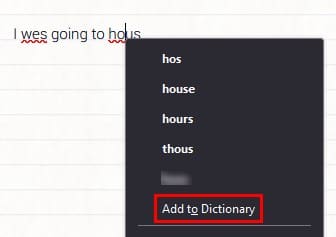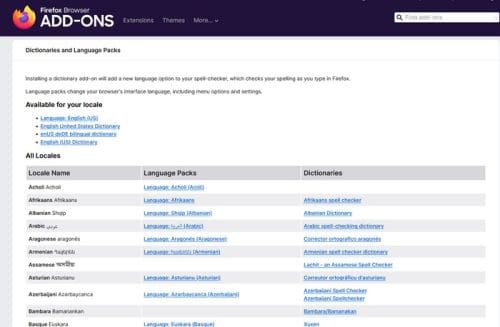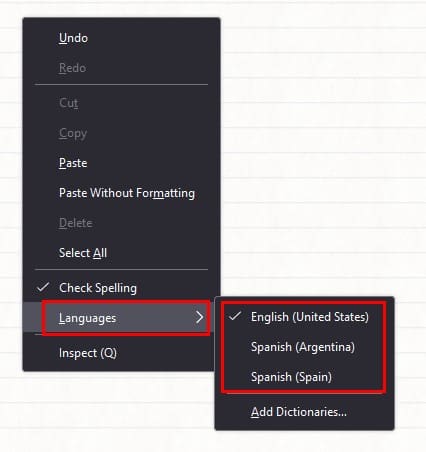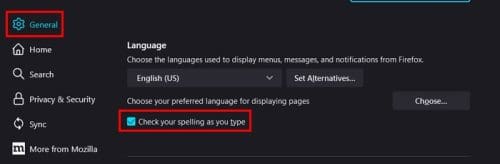Funkcija preverjanja pravopisa v Firefoxu je koristna, saj podčrta vse napačno zapisane besede in vam omogoča, da jih popravite. Ta funkcija je privzeto vklopljena in vam daje priložnost, da preden pritisnete gumb za pošiljanje, popravite svoje črkovanje. Morda že imate preverjevalnik pravopisa, vendar vam bo dodaten omogočil, da ujamete morebitne napake, ki jih je prejšnji morda spregledal.
Vsebina
Kako začeti uporabljati preverjevalnik pravopisa Firefox
Da začnete uporabljati preverjanje pravopisa Firefox, morate samo začeti tipkati. Funkcija je privzeto vključena in rdeče podčrta vse napačno napisane besede. Da izberete pravilno črkovanje, z desno tipko miške kliknite na besedo in izberite eno izmed ponujenih možnosti. Če je to beseda, ki jo pogosto uporabljate, vendar je ni v vašem seznamu, boste morali izbrati možnost Dodaj v slovar.
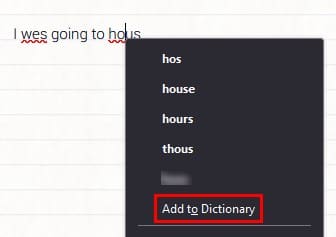
Mogoče uporabljate tehnično izrazje, ki ni zapisano tako kot ga slovar označuje za pravilno, vendar je tako zapisano.
Kako preveriti pravopis v drugem jeziku v Firefoxu
Preverjanje pravopisa za Firefox bo vedno nastavljeno na angleščino, vendar kaj, če govorite drug jezik? Da dodate drug jezik v slovar Firefox, z desno tipko miške kliknite na napačno napisano besedo in postavite kurzor na možnosti Jeziki. Če ste kdaj uporabljali preverjanje pravopisa, boste videli samo možnost za angleščino. Kliknite na Dodaj slovarje, in Firefox vas bo preusmeril na stran z naslovom Slovarji in jezikovni paketi.
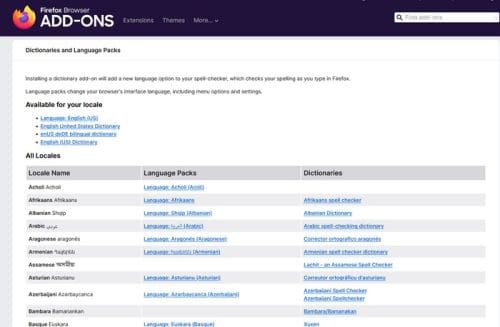
Videli boste tri stolpce: Ime okolja, Jezikovni paketi in Slovarji. Kliknite na jezik, ki ga želite dodati, in dodatna oprema za ta jezik se bo pojavila. Kliknite na modri Dodaj v Firefox gumb in na Dodaj možnost iz pojavnega okna, ki se bo pojavilo v zgornjem desnem delu vašega zaslona. Ko končate, kliknite na V redu gumb, ki se bo pojavil po končanem postopku namestitve. Zdaj, naslednjič ko boste tipkali v tem jeziku, vam ne bo treba skrbeti za napačno zapisane besede.
Kako preklopiti med slovarji Firefox
Ko ste dodali vse slovarje, ki jih potrebujete, je tukaj, kako preklopiti med njimi, ko menjate jezike. Z desno tipko miške kliknite kjer koli na beležnici, kjer tipkate. Postavite kurzor na možnosti Jeziki. Ko se prikaže stranski meni, boste videli različne jezike. Kliknite na tistega, ki ga želite izbrati, in to je vse.
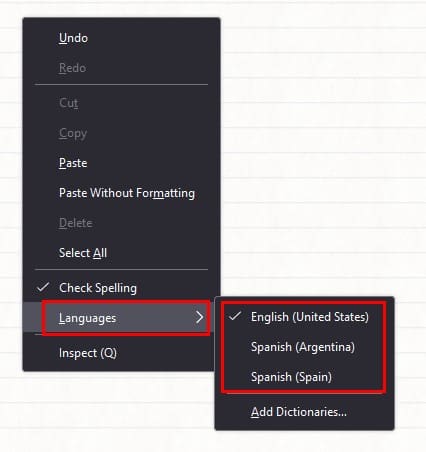
Kako izklopiti preverjanje pravopisa v Firefoxu
Preverjanje pravopisa, ki ga ponuja Firefox, ni najbolj napredno. Če ga želite izklopiti in preiti na drugo možnost, ga lahko izklopite v nastavitvah. Kliknite na meni s tremi črtami v zgornjem desnem kotu in nato kliknite na Nastavitve. Kliknite na Splošno možnost na levi in pomaknite se navzdol, dokler ne pridete do razdelka Jezik. Odkljukajte polje, ki pravi Preveri pravopis med tipkanjem.
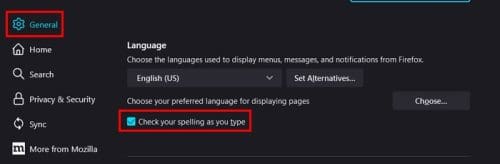
Dodatno branje
Firefox ni edini brskalnik, ki ima funkcionalnost preverjanja pravopisa za svoje uporabnike. Če ste uporabnik Chrome, tukaj so koraki, ki jih morate slediti, če želite omogočiti izboljšano preverjanje pravopisa v Chromu. Microsoft Word prav tako nudi prilagojeno samodejno popravilo, ki si ga morda želite ogledati.
Zaključek
Vgrajeno preverjanje pravopisa, ki ga imajo uporabniki Firefoxa, je možnost, ko tisto, kar običajno uporabljajo, ne deluje. Preverjanje pravopisa Firefox bo označilo napačno napisane besede in omogočilo dodajanje besed v slovar ter dodajanje več jezikov. Firefox ponuja dolg seznam jezikov, ki jih lahko izberete, in če kdaj želite izklopiti preverjanje pravopisa, to lahko enostavno storite v nastavitvah brskalnika. Kako uporabno se vam zdi preverjanje pravopisa v Firefoxu? Delite svoje misli v komentarjih spodaj in ne pozabite deliti članka z drugimi na družbenih omrežjih.